이 문서에서는Google Cloud 콘솔, Google Cloud CLI, Cloud Monitoring API, 클라이언트 라이브러리를 사용하여 업타임 체크를 관리하는 방법을 설명합니다.
이 기능은 Google Cloud 프로젝트에서만 지원됩니다. App Hub 구성의 경우 App Hub 호스트 프로젝트 또는 앱 지원 폴더의 관리 프로젝트를 선택합니다.
시작하기 전에
업타임 체크를 저장하는 Google Cloud 프로젝트에서 다음을 완료합니다.
-
Select the tab for how you plan to use the samples on this page:
Console
When you use the Google Cloud console to access Google Cloud services and APIs, you don't need to set up authentication.
gcloud
In the Google Cloud console, activate Cloud Shell.
At the bottom of the Google Cloud console, a Cloud Shell session starts and displays a command-line prompt. Cloud Shell is a shell environment with the Google Cloud CLI already installed and with values already set for your current project. It can take a few seconds for the session to initialize.
C#
로컬 개발 환경에서 이 페이지의 .NET 샘플을 사용하려면 gcloud CLI를 설치하고 초기화한 후 사용자 인증 정보로 애플리케이션 기본 사용자 인증 정보를 설정합니다.
Google Cloud CLI를 설치합니다.
외부 ID 공급업체(IdP)를 사용하는 경우 먼저 제휴 ID로 gcloud CLI에 로그인해야 합니다.
If you're using a local shell, then create local authentication credentials for your user account:
gcloud auth application-default login
You don't need to do this if you're using Cloud Shell.
If an authentication error is returned, and you are using an external identity provider (IdP), confirm that you have signed in to the gcloud CLI with your federated identity.
자세한 내용은 Google Cloud 인증 문서의 로컬 개발 환경의 ADC 설정을 참조하세요.
Go
로컬 개발 환경에서 이 페이지의 Go 샘플을 사용하려면 gcloud CLI를 설치하고 초기화한 후 사용자 인증 정보로 애플리케이션 기본 사용자 인증 정보를 설정합니다.
Google Cloud CLI를 설치합니다.
외부 ID 공급업체(IdP)를 사용하는 경우 먼저 제휴 ID로 gcloud CLI에 로그인해야 합니다.
If you're using a local shell, then create local authentication credentials for your user account:
gcloud auth application-default login
You don't need to do this if you're using Cloud Shell.
If an authentication error is returned, and you are using an external identity provider (IdP), confirm that you have signed in to the gcloud CLI with your federated identity.
자세한 내용은 Google Cloud 인증 문서의 로컬 개발 환경의 ADC 설정을 참조하세요.
자바
로컬 개발 환경에서 이 페이지의 Java 샘플을 사용하려면 gcloud CLI를 설치하고 초기화한 후 사용자 인증 정보로 애플리케이션 기본 사용자 인증 정보를 설정합니다.
Google Cloud CLI를 설치합니다.
외부 ID 공급업체(IdP)를 사용하는 경우 먼저 제휴 ID로 gcloud CLI에 로그인해야 합니다.
If you're using a local shell, then create local authentication credentials for your user account:
gcloud auth application-default login
You don't need to do this if you're using Cloud Shell.
If an authentication error is returned, and you are using an external identity provider (IdP), confirm that you have signed in to the gcloud CLI with your federated identity.
자세한 내용은 Google Cloud 인증 문서의 로컬 개발 환경의 ADC 설정을 참조하세요.
Node.js
로컬 개발 환경에서 이 페이지의 Node.js 샘플을 사용하려면 gcloud CLI를 설치하고 초기화한 후 사용자 인증 정보로 애플리케이션 기본 사용자 인증 정보를 설정합니다.
Google Cloud CLI를 설치합니다.
외부 ID 공급업체(IdP)를 사용하는 경우 먼저 제휴 ID로 gcloud CLI에 로그인해야 합니다.
If you're using a local shell, then create local authentication credentials for your user account:
gcloud auth application-default login
You don't need to do this if you're using Cloud Shell.
If an authentication error is returned, and you are using an external identity provider (IdP), confirm that you have signed in to the gcloud CLI with your federated identity.
자세한 내용은 Google Cloud 인증 문서의 로컬 개발 환경의 ADC 설정을 참조하세요.
PHP
로컬 개발 환경에서 이 페이지의 PHP 샘플을 사용하려면 gcloud CLI를 설치하고 초기화한 후 사용자 인증 정보로 애플리케이션 기본 사용자 인증 정보를 설정합니다.
Google Cloud CLI를 설치합니다.
외부 ID 공급업체(IdP)를 사용하는 경우 먼저 제휴 ID로 gcloud CLI에 로그인해야 합니다.
If you're using a local shell, then create local authentication credentials for your user account:
gcloud auth application-default login
You don't need to do this if you're using Cloud Shell.
If an authentication error is returned, and you are using an external identity provider (IdP), confirm that you have signed in to the gcloud CLI with your federated identity.
자세한 내용은 Google Cloud 인증 문서의 로컬 개발 환경의 ADC 설정을 참조하세요.
Python
로컬 개발 환경에서 이 페이지의 Python 샘플을 사용하려면 gcloud CLI를 설치하고 초기화한 후 사용자 인증 정보로 애플리케이션 기본 사용자 인증 정보를 설정합니다.
Google Cloud CLI를 설치합니다.
외부 ID 공급업체(IdP)를 사용하는 경우 먼저 제휴 ID로 gcloud CLI에 로그인해야 합니다.
If you're using a local shell, then create local authentication credentials for your user account:
gcloud auth application-default login
You don't need to do this if you're using Cloud Shell.
If an authentication error is returned, and you are using an external identity provider (IdP), confirm that you have signed in to the gcloud CLI with your federated identity.
자세한 내용은 Google Cloud 인증 문서의 로컬 개발 환경의 ADC 설정을 참조하세요.
Ruby
로컬 개발 환경에서 이 페이지의 Ruby 샘플을 사용하려면 gcloud CLI를 설치하고 초기화한 후 사용자 인증 정보로 애플리케이션 기본 사용자 인증 정보를 설정합니다.
Google Cloud CLI를 설치합니다.
외부 ID 공급업체(IdP)를 사용하는 경우 먼저 제휴 ID로 gcloud CLI에 로그인해야 합니다.
If you're using a local shell, then create local authentication credentials for your user account:
gcloud auth application-default login
You don't need to do this if you're using Cloud Shell.
If an authentication error is returned, and you are using an external identity provider (IdP), confirm that you have signed in to the gcloud CLI with your federated identity.
자세한 내용은 Google Cloud 인증 문서의 로컬 개발 환경의 ADC 설정을 참조하세요.
REST
로컬 개발 환경에서 이 페이지의 REST API 샘플을 사용하려면 gcloud CLI에 제공한 사용자 인증 정보를 사용합니다.
Google Cloud CLI를 설치합니다.
외부 ID 공급업체(IdP)를 사용하는 경우 먼저 제휴 ID로 gcloud CLI에 로그인해야 합니다.
자세한 내용은 Google Cloud 인증 문서의 REST 사용을 위한 인증을 참조하세요.
모든 업타임 체크 나열
콘솔
-
Google Cloud 콘솔에서
 업타임 체크 페이지로 이동합니다.
업타임 체크 페이지로 이동합니다.
검색창을 사용하여 이 페이지를 찾은 경우 부제목이 Monitoring인 결과를 선택합니다.
다음 예시는 업타임 체크 페이지의 샘플을 보여줍니다.
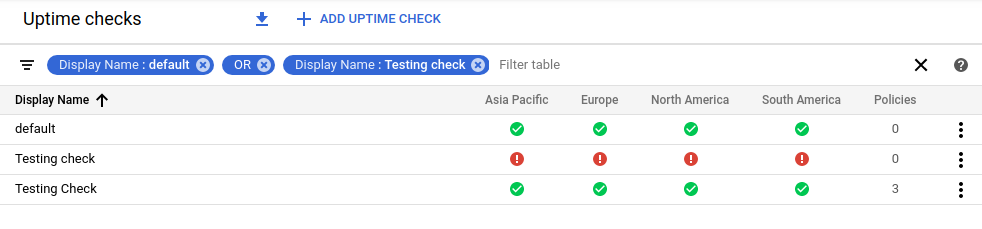
Google Cloud 콘솔의 툴바에서 Google Cloud 프로젝트를 선택합니다. App Hub 구성의 경우 App Hub 호스트 프로젝트 또는 앱 지원 폴더의 관리 프로젝트를 선택합니다.
(선택사항) 나열된 업타임 체크를 제한하려면 필터를 추가합니다.
각 필터는 이름과 값으로 구성됩니다. 이 값은 업타임 체크 이름과 정확히 일치하거나 부분적으로 일치하도록 설정할 수 있습니다. 일치는 대소문자를 구분하지 않습니다. 예를 들어 이름에
default가 포함된 모든 업타임 체크를 나열하려면 다음을 수행합니다.- 테이블 필터링을 클릭하고 표시 이름을 선택합니다.
default를 입력한 다음 Enter 키를 누릅니다.
필터가 여러 개인 경우
OR필터를 삽입하지 않는 한 필터가 논리AND에 의해 자동으로 조인됩니다. 이전 예시에서는OR필터를 사용하여 이름이default또는Testing check과 일치하는 경우 업타임 체크가 나열되도록 합니다.
gcloud
업타임 체크 및 합성 모니터를 나열하려면
gcloud monitoring uptime list-configs명령어를 실행합니다.gcloud monitoring uptime list-configs --project=PROJECT_ID위 명령어를 실행하기 전에 다음을 교체합니다.
- PROJECT_ID: 프로젝트 식별자 App Hub 구성의 경우 App Hub 호스트 프로젝트 또는 앱 지원 폴더의 관리 프로젝트를 선택합니다.
반환된 데이터에는 다음이 포함됩니다.
- 이름 및 표시 이름
- 체크 식별자
- 모니터링 리소스
- 체크 사이의 기간
Google Cloud CLI 명령어를 구성하여 결과를 필터링하고 정렬할 수 있습니다.
REST
업타임 체크 및 합성 모니터를 나열하려면
projects.uptimeCheckConfigs.list메서드를 호출합니다. 다음 매개변수를 지정합니다.parent: 필수입니다. 업타임 체크가 나열된 프로젝트입니다. App Hub 구성의 경우 App Hub 호스트 프로젝트 또는 앱 지원 폴더의 관리 프로젝트를 선택합니다. 이 필드의 형식은 다음과 같습니다.
projects/PROJECT_ID
C#
Monitoring에 인증하려면 애플리케이션 기본 사용자 인증 정보를 설정합니다. 자세한 내용은 로컬 개발 환경의 인증 설정을 참조하세요.
Java
Monitoring에 인증하려면 애플리케이션 기본 사용자 인증 정보를 설정합니다. 자세한 내용은 로컬 개발 환경의 인증 설정을 참조하세요.
Go
Monitoring에 인증하려면 애플리케이션 기본 사용자 인증 정보를 설정합니다. 자세한 내용은 로컬 개발 환경의 인증 설정을 참조하세요.
Node.js
Monitoring에 인증하려면 애플리케이션 기본 사용자 인증 정보를 설정합니다. 자세한 내용은 로컬 개발 환경의 인증 설정을 참조하세요.
PHP
Monitoring에 인증하려면 애플리케이션 기본 사용자 인증 정보를 설정합니다. 자세한 내용은 로컬 개발 환경의 인증 설정을 참조하세요.
Python
Monitoring에 인증하려면 애플리케이션 기본 사용자 인증 정보를 설정합니다. 자세한 내용은 로컬 개발 환경의 인증 설정을 참조하세요.
Ruby
Monitoring에 인증하려면 애플리케이션 기본 사용자 인증 정보를 설정합니다. 자세한 내용은 로컬 개발 환경의 인증 설정을 참조하세요.
업타임 체크 세부정보 보기
콘솔
-
Google Cloud 콘솔에서
 업타임 체크 페이지로 이동합니다.
업타임 체크 페이지로 이동합니다.
검색창을 사용하여 이 페이지를 찾은 경우 부제목이 Monitoring인 결과를 선택합니다.
- Google Cloud 콘솔의 툴바에서 Google Cloud 프로젝트를 선택합니다. App Hub 구성의 경우 App Hub 호스트 프로젝트 또는 앱 지원 폴더의 관리 프로젝트를 선택합니다.
보려는 업타임 체크를 찾은 다음 해당 이름을 클릭합니다.
다음 스크린샷은 '테스트 체크'라는 이름으로 업타임 체크의 업타임 세부정보를 보여줍니다.
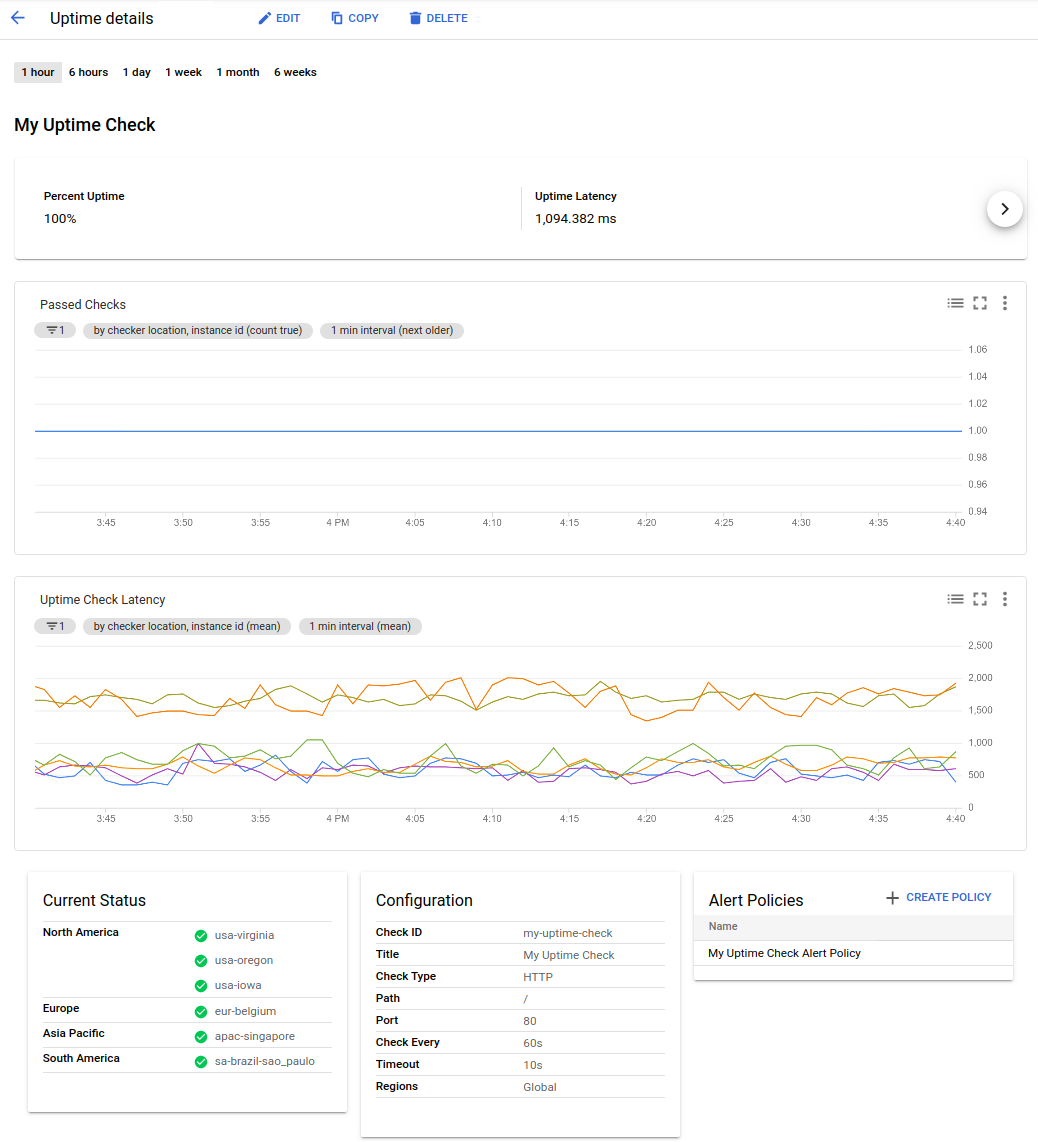
업타임 세부정보 페이지에는 다음 정보가 포함됩니다.
- 선택한 시간 간격입니다. 기본적으로 간격은 1시간입니다.
- 업타임 체크의 이름입니다. 샘플에서 이름은 테스트 확인입니다.
- 업타임 체크에 추가한 라벨입니다.
업타임 백분율 및 평균 지연 시간입니다. 업타임 백분율 값은
(S/T)*100으로 계산하는 백분율로,S는 성공한 체크 응답 수이고T는 모든 위치의 체크 응답 수입니다. 그룹 체크의 경우S및T값이 모든 현재 그룹 구성원 간에 합산됩니다.예를 들어 25분 동안 모든 리전에서 업타임 체크가 1분 단위로 실행된다면 각 6개 위치에서 25개의 요청을 가져오므로 총 요청은 150개가 됩니다. 대시보드에서 83.3%의 업타임을 보고하면 150개 요청 중 125개가 성공한 것입니다.
체크 통과 및 업타임 체크 지연 시간 창에는 통과한 체크 수와 각 체크의 지연 시간이 시간의 함수로 그래픽으로 표시됩니다.
현재 상태 창에 가장 최근의 체크 상태가 표시됩니다. 리전 옆에 체크 표시가 있는 녹색 원은 해당 리전에서 성공한 마지막 체크 실행을 나타내고 x 표시가 있는 빨간색 원은 실패를 나타냅니다. 업타임 체크 실패 로깅을 사용 설정한 경우 창에 로그 보기 링크가 포함됩니다.
구성 창에는 업타임 체크의 구성이 표시됩니다. 이 데이터는 업타임 체크가 생성될 때 할당됩니다. 체크 ID 값은 API 호출의
CHECK_ID값에 해당합니다.알림 정책 창에는 연결된 알림 정책에 대한 정보가 나열됩니다. 샘플 대시보드에 하나의 알림 정책이 구성되어 있습니다.
gcloud
업타임 체크 또는 합성 모니터의 세부정보를 나열하려면
gcloud monitoring uptime describe명령어를 실행합니다.gcloud monitoring uptime describe CHECK_ID --project=PROJECT_ID위 명령어를 실행하기 전에 다음을 교체합니다.
- PROJECT_ID: 프로젝트 식별자 App Hub 구성의 경우 App Hub 호스트 프로젝트 또는 앱 지원 폴더의 관리 프로젝트를 선택합니다.
- CHECK_ID: 업타임 체크 또는 합성 모니터의 식별자입니다.
gcloud monitoring uptime list-configs명령어를 실행하고 이름 필드를 확인하면 식별자를 찾을 수 있습니다. 자세한 내용은 업타임 체크의 고유 식별자 찾기를 참조하세요.
업타임 체크에서 반환되는 데이터에는 다음이 포함됩니다.
- 이름 및 표시 이름
- 체크 식별자
- 모니터링 리소스
- 체크 사이의 기간
REST
업타임 체크 또는 합성 모니터의 세부정보를 나열하려면
projects.uptimeCheckConfigs.get메서드를 호출합니다. 다음 매개변수를 지정합니다.name: 업타임 체크 구성의 전체 이름입니다.
projects/PROJECT_ID/uptimeCheckConfigs/CHECK_ID이전 표현식의 각 항목의 의미는 다음과 같습니다.
PROJECT_ID는 업타임 체크를 저장하는 프로젝트입니다. App Hub 구성의 경우 App Hub 호스트 프로젝트 또는 앱 지원 폴더의 관리 프로젝트를 선택합니다.
CHECK_ID는 업타임 체크 또는 합성 모니터의 식별자입니다. 자세한 내용은 업타임 체크의 고유 식별자 찾기를 참조하세요.
C#
Monitoring에 인증하려면 애플리케이션 기본 사용자 인증 정보를 설정합니다. 자세한 내용은 로컬 개발 환경의 인증 설정을 참조하세요.
Java
Monitoring에 인증하려면 애플리케이션 기본 사용자 인증 정보를 설정합니다. 자세한 내용은 로컬 개발 환경의 인증 설정을 참조하세요.
Go
Monitoring에 인증하려면 애플리케이션 기본 사용자 인증 정보를 설정합니다. 자세한 내용은 로컬 개발 환경의 인증 설정을 참조하세요.
Node.js
Monitoring에 인증하려면 애플리케이션 기본 사용자 인증 정보를 설정합니다. 자세한 내용은 로컬 개발 환경의 인증 설정을 참조하세요.
PHP
Monitoring에 인증하려면 애플리케이션 기본 사용자 인증 정보를 설정합니다. 자세한 내용은 로컬 개발 환경의 인증 설정을 참조하세요.
Python
Monitoring에 인증하려면 애플리케이션 기본 사용자 인증 정보를 설정합니다. 자세한 내용은 로컬 개발 환경의 인증 설정을 참조하세요.
Ruby
Monitoring에 인증하려면 애플리케이션 기본 사용자 인증 정보를 설정합니다. 자세한 내용은 로컬 개발 환경의 인증 설정을 참조하세요.
업타임 체크 수정
업타임 체크의 일부 필드를 수정할 수 있습니다. 예를 들어 체크가 더 자주 발생하도록 하거나 응답 유효성 검사와 관련된 제한 시간을 늘리고자 할 수 있습니다. 그러나 업타임 체크가 올바른 프로토콜, 리소스 유형 또는 리소스로 구성되지 않은 경우 현재 업타임 체크를 삭제하고 새 업타임 체크를 만듭니다.
업타임 체크를 모니터링하는 알림 정책을 수정하는 방법에 관한 자세한 내용은 다음 문서를 참조하세요.
공개 업타임 체크를 수정하려면 다음 탭의 프로세스를 사용할 수 있습니다. 비공개 업타임 체크를 수정하려면 콘솔 또는 API 탭을 사용합니다.
콘솔
-
Google Cloud 콘솔에서
 업타임 체크 페이지로 이동합니다.
업타임 체크 페이지로 이동합니다.
검색창을 사용하여 이 페이지를 찾은 경우 부제목이 Monitoring인 결과를 선택합니다.
- Google Cloud 콘솔의 툴바에서 Google Cloud 프로젝트를 선택합니다. App Hub 구성의 경우 App Hub 호스트 프로젝트 또는 앱 지원 폴더의 관리 프로젝트를 선택합니다.
수정하려는 업타임 체크를 찾은 후 다음 중 하나를 수행합니다.
- 더보기more_vert를 클릭하고 수정을 선택합니다.
- 업타임 체크 세부정보를 확인한 후 수정을 클릭합니다.
필요하다면 필드의 값을 변경합니다. 모든 필드를 수정할 수는 없습니다. 체크의 커스텀 헤더 값이 숨겨져 있다면 이를 표시할 수 없습니다.
체크가 작동하는지 확인하려면 테스트를 클릭합니다. 테스트가 실패하면 실패한 검사에서 가능한 원인을 확인하세요.
저장을 클릭합니다.
gcloud
업타임 체크 또는 합성 모니터를 수정하려면
gcloud monitoring uptime update명령어를 실행합니다.gcloud monitoring uptime update CHECK_ID OPTIONAL_FLAGS --project=PROJECT_ID위 명령어를 실행하기 전에 다음을 교체합니다.
- PROJECT_ID: 프로젝트 식별자 App Hub 구성의 경우 App Hub 호스트 프로젝트 또는 앱 지원 폴더의 관리 프로젝트를 선택합니다.
- CHECK_ID: 업타임 체크 또는 합성 모니터의 식별자입니다.
gcloud monitoring uptime list-configs명령어를 실행하고 이름 필드를 확인하면 식별자를 찾을 수 있습니다. 자세한 내용은 업타임 체크의 고유 식별자 찾기를 참조하세요.
수정할 필드도 정의해야 합니다.
예를 들어 업타임 체크의 기간을 10분으로 설정하려면 다음 명령어를 실행합니다.
gcloud monitoring uptime update CHECK_ID --period=10REST
projects.uptimeCheckConfigs.patch메서드를 호출합니다. 다음과 같이 메서드에 매개변수를 설정합니다.uptimeCheckConfig.name: 필수입니다. 이것은 REST URL의 일부입니다. 수정할 업타임 체크의 리소스 이름입니다.
projects/PROJECT_ID/uptimeCheckConfigs/CHECK_ID이전 표현식의 각 항목의 의미는 다음과 같습니다.
PROJECT_ID는 업타임 체크를 저장하는 프로젝트입니다. App Hub 구성의 경우 App Hub 호스트 프로젝트 또는 앱 지원 폴더의 관리 프로젝트를 선택합니다.
CHECK_ID는 업타임 체크 또는 합성 모니터의 식별자입니다. 자세한 내용은 업타임 체크의 고유 식별자 찾기를 참조하세요.
updateMask: 선택사항입니다. 쿼리 매개변수
?updateMask=[FIELD_LIST]입니다.[FIELD_LIST]는 쉼표로 구분된UptimeCheckConfig객체의 필드 목록이며 변경해야 합니다. 예를 들면 다음과 같습니다."resource.type,httpCheck.path"요청 본문에는 새 필드 값이 포함된
UptimeCheckConfig가 있어야 합니다.
updateMask가 설정되면updateMask에 나열된 필드만 기존 구성의 해당 필드를 대체합니다. 필드에 하위 필드가 있고 필드 마스크에 필드가 나열되었지만 하위 필드는 없는 경우, 해당 필드의 모든 하위 필드가 해당 필드를 대체합니다.updateMask를 설정하지 않으면 요청 본문의 구성이 기존의 전체 구성을 대체합니다.patch메서드는 변경된 구성에 대해UptimeCheckConfig객체를 반환합니다.C#
Monitoring에 인증하려면 애플리케이션 기본 사용자 인증 정보를 설정합니다. 자세한 내용은 로컬 개발 환경의 인증 설정을 참조하세요.
Java
Monitoring에 인증하려면 애플리케이션 기본 사용자 인증 정보를 설정합니다. 자세한 내용은 로컬 개발 환경의 인증 설정을 참조하세요.
Go
Monitoring에 인증하려면 애플리케이션 기본 사용자 인증 정보를 설정합니다. 자세한 내용은 로컬 개발 환경의 인증 설정을 참조하세요.
Node.js
Monitoring에 인증하려면 애플리케이션 기본 사용자 인증 정보를 설정합니다. 자세한 내용은 로컬 개발 환경의 인증 설정을 참조하세요.
PHP
Monitoring에 인증하려면 애플리케이션 기본 사용자 인증 정보를 설정합니다. 자세한 내용은 로컬 개발 환경의 인증 설정을 참조하세요.
Python
Monitoring에 인증하려면 애플리케이션 기본 사용자 인증 정보를 설정합니다. 자세한 내용은 로컬 개발 환경의 인증 설정을 참조하세요.
Ruby
Monitoring에 인증하려면 애플리케이션 기본 사용자 인증 정보를 설정합니다. 자세한 내용은 로컬 개발 환경의 인증 설정을 참조하세요.
새 업타임 체크 결과가 표시될 때까지 최대 5분이 지연될 수 있습니다. 이 기간 동안 이전 업타임 체크 결과가 대시보드에 표시되고 알림 정책에 사용됩니다.
업타임 체크 삭제
모니터링하는 서비스 또는 리소스를 해제할 때 업타임 체크를 삭제하는 것이 좋습니다.
업타임 체크를 삭제하려면 다음을 수행합니다.
콘솔
-
Google Cloud 콘솔에서
 업타임 체크 페이지로 이동합니다.
업타임 체크 페이지로 이동합니다.
검색창을 사용하여 이 페이지를 찾은 경우 부제목이 Monitoring인 결과를 선택합니다.
- Google Cloud 콘솔의 툴바에서 Google Cloud 프로젝트를 선택합니다. App Hub 구성의 경우 App Hub 호스트 프로젝트 또는 앱 지원 폴더의 관리 프로젝트를 선택합니다.
수정하려는 업타임 체크를 찾은 후 다음 중 하나를 수행합니다.
- 더보기 more_vert를 클릭한 다음 삭제를 선택합니다.
- 업타임 체크 세부정보를 확인한 후 삭제를 클릭합니다.
gcloud
업타임 체크 또는 합성 모니터를 삭제하려면
gcloud monitoring uptime delete명령어를 실행합니다.gcloud monitoring uptime delete CHECK_ID --project=PROJECT_ID위 명령어를 실행하기 전에 다음을 교체합니다.
- PROJECT_ID: 프로젝트 식별자 App Hub 구성의 경우 App Hub 호스트 프로젝트 또는 앱 지원 폴더의 관리 프로젝트를 선택합니다.
- CHECK_ID: 업타임 체크 또는 합성 모니터의 식별자입니다.
gcloud monitoring uptime list-configs명령어를 실행하고 이름 필드를 확인하면 식별자를 찾을 수 있습니다. 자세한 내용은 업타임 체크의 고유 식별자 찾기를 참조하세요.
REST
업타임 체크 또는 합성 모니터를 삭제하려면
projects.uptimeCheckConfigs.delete메서드를 호출합니다. 다음과 같이 매개변수를 작성합니다.name: 필수입니다. 삭제할 업타임 체크 구성의 리소스 이름입니다.
projects/PROJECT_ID/uptimeCheckConfigs/CHECK_ID이전 표현식의 각 항목의 의미는 다음과 같습니다.
PROJECT_ID는 업타임 체크를 저장하는 프로젝트입니다. App Hub 구성의 경우 App Hub 호스트 프로젝트 또는 앱 지원 폴더의 관리 프로젝트를 선택합니다.
CHECK_ID는 업타임 체크 또는 합성 모니터의 식별자입니다. 자세한 내용은 업타임 체크의 고유 식별자 찾기를 참조하세요.
C#
Monitoring에 인증하려면 애플리케이션 기본 사용자 인증 정보를 설정합니다. 자세한 내용은 로컬 개발 환경의 인증 설정을 참조하세요.
Java
Monitoring에 인증하려면 애플리케이션 기본 사용자 인증 정보를 설정합니다. 자세한 내용은 로컬 개발 환경의 인증 설정을 참조하세요.
Go
Monitoring에 인증하려면 애플리케이션 기본 사용자 인증 정보를 설정합니다. 자세한 내용은 로컬 개발 환경의 인증 설정을 참조하세요.
Node.js
Monitoring에 인증하려면 애플리케이션 기본 사용자 인증 정보를 설정합니다. 자세한 내용은 로컬 개발 환경의 인증 설정을 참조하세요.
PHP
Monitoring에 인증하려면 애플리케이션 기본 사용자 인증 정보를 설정합니다. 자세한 내용은 로컬 개발 환경의 인증 설정을 참조하세요.
Python
Monitoring에 인증하려면 애플리케이션 기본 사용자 인증 정보를 설정합니다. 자세한 내용은 로컬 개발 환경의 인증 설정을 참조하세요.
Ruby
Monitoring에 인증하려면 애플리케이션 기본 사용자 인증 정보를 설정합니다. 자세한 내용은 로컬 개발 환경의 인증 설정을 참조하세요.
업타임 체크 모니터링
업타임 체크에 실패할 때 알려주는 알림 정책을 만드는 것이 좋습니다. 자세한 내용은 업타임 체크 알림 정책 만들기를 참조하세요.
업타임 체크의 고유 식별자 찾기
업타임 체크가 생성되면 Monitoring은 업타임 체크 ID라는 이름의 식별자를 할당합니다. 이 식별자는 업타임 체크를 위한 리소스 이름에 삽입됩니다.
projects/PROJECT_ID/uptimeCheckConfigs/CHECK_IDPROJECT_ID는 업타임 체크를 저장하는 프로젝트의 식별자입니다. App Hub 구성의 경우 App Hub 호스트 프로젝트 또는 앱 지원 폴더의 관리 프로젝트를 선택합니다.
업타임 체크 ID는 업타임 체크를 생성하거나 나열하는 Cloud Monitoring API 메서드의 응답에 포함됩니다. 또한Google Cloud 콘솔에서 업타임 세부정보 페이지의 구성 창에서 업타임 체크 ID를 찾을 수 있습니다. 업타임 세부정보 페이지를 보는 방법에 대한 자세한 내용은 이 문서의 업타임 체크 세부정보 보기 섹션을 참조하세요.
다음 단계
달리 명시되지 않는 한 이 페이지의 콘텐츠에는 Creative Commons Attribution 4.0 라이선스에 따라 라이선스가 부여되며, 코드 샘플에는 Apache 2.0 라이선스에 따라 라이선스가 부여됩니다. 자세한 내용은 Google Developers 사이트 정책을 참조하세요. 자바는 Oracle 및/또는 Oracle 계열사의 등록 상표입니다.
최종 업데이트: 2025-09-14(UTC)
-
